
Um guia prático sobre como editar um PDF no Word de forma eficaz

Posso editar um PDF no Word? Se você tiver um arquivo PDF que precise de edição, mas não tiver um editor de arquivos dedicado, considere usar seu aplicativo Microsoft Word.
Embora seja praticamente impossível superar um editor de arquivos PDF totalmente dedicado e abrangente para arquivos PDF complexos, o Microsoft Word atualmente permite que você abra, visualize e edite PDFs, embora com perda mínima de qualidade. Leia mais para descobrir como editar um PDF no Word de diferentes maneiras.
Coolmuster PDF to Word Converter é uma ferramenta utilitário robusta para ajudar os usuários a converter PDF em documentos editáveis do Word. Com a confiança de milhões em todo o mundo, Coolmuster PDF to Word Converter pode ajudá-lo a converter um PDF em Word para edição sem perder a qualidade, o formato e a integridade do arquivo.
Características de Coolmuster PDF to Word Converter:
Aqui está um guia introdutório geral sobre como converter PDF em Word editável usando Coolmuster PDF to Word Converter:
01Baixe, instale e inicie o Coolmuster PDF para Word em seu computador.
02Clique em Adicionar pasta ou Adicionar arquivo para importar o documento que você deseja converter para o Word para edição.

03Defina as configurações de saída de conversão. Coolmuster PDF to Word Converter fornece três modos convenientes de Intervalo de Páginas. Estes incluem:
Clique no modo que preferir para converter o PDF em documentos editáveis do Word. Em seguida, clique no botão de menu de três pontos em Pasta de Saída para definir a pasta de destino para o novo arquivo.

04Depois de confiante com as configurações, clique em Iniciar para converter o PDF em documentos editáveis do Word. O processo é relativamente rápido, normalmente dentro de alguns segundos a alguns minutos, dependendo do tamanho e da quantidade do arquivo PDF. Depois de converter o PDF para o Word, abra o documento do Word em seu aplicativo e edite-o desejavelmente.

Leitura adicional:
Dominando a arte: Como copiar PDF para o Word como um profissional [5 maneiras]
A busca pelo melhor conversor de PDF para Word: Comentários de especialistas
Editar documentos PDF costumava ser um grande aborrecimento. Felizmente, a Microsoft se esforça constantemente para atualizar suas ferramentas e recentemente adicionou novas funcionalidades ao seu aplicativo Word, simplificando a facilidade de edição de PDFs no Word. Abaixo está um breve guia sobre como editar um PDF no Word:
Passo 1. Abra seu arquivo PDF no Microsoft Word. Depois de iniciar o aplicativo, clique no documento em branco.
Passo 2. Clique em Arquivo e, em seguida, clique em Abrir.

Passo 3. Depois de abrir o arquivo PDF no Word, você verá uma janela pop-up informando que o Word agora converterá o PDF em um documento do Word editável. Clique em OK.

Passo 4. Abra o arquivo PDF em um documento do Word editável que você pode editar livremente. O Word suporta a adição de imagens em ficheiros PDF. Se o arquivo PDF original tiver imagens, você gostaria de editar no Word, clicar com o botão direito do mouse nas imagens e selecionar Formatar imagem ou Tamanho e posição para fazer os ajustes necessários.
Passo 5. Clique em Arquivo e escolha Salvar como. No menu suspenso, opte pelo formato de arquivo PDF . Essas etapas são suficientes para obter o arquivo PDF editado. No entanto, ao contrário Coolmuster PDF to Word Converter, esse método pode distorcer a qualidade e a formatação do arquivo.

Embora o Microsoft Word e o Adobe Acrobat sejam aplicativos separados com funções variadas, você pode usar a Adobe para converter PDF em documentos editáveis do Word. Veja como converter um PDF em Word para edição usando a Adobe:
Passo 1. Baixe e instale o Adobe Acrobat DC no seu dispositivo.
Passo 2. Abra o PDF que você deseja converter em Word para edição sem distorcer o formato e a qualidade.
Passo 3. Clique em Arquivo e Exportar no menu.
Passo 4. Selecione Microsoft Word como o formato de arquivo.

Passo 5. Clique em Configurações para fazer ajustes em Configurações de layout.
Passo 6. Em seguida, clique em Reter texto fluindo para preservar a formatação ao alterar o layout.
Passo 7. Clique em Manter Layout de Página para preservar o layout do arquivo PDF no Word.
Passo 8. Selecione se deseja incluir comentários e imagens e pressione o botão OK . Depois de converter o arquivo para o Word, abra-o com o aplicativo Word e edite-o como desejar. Você pode usar a ferramenta online da Adobe para converter o documento do Word em PDF novamente.
Você pode gostar de:
Como inserir várias páginas PDF no Word com facilidade [4 Métodos]
Maneiras eficientes de extrair páginas do PDF: Guia abrangente
É possível editar um PDF no Word online? Sim, mas o processo é limitado à conversão do PDF para o Word. As ferramentas on-line são úteis se você não quiser baixar ou instalar nenhum software, desde que você tenha uma conexão estável com a internet.
No entanto, as ferramentas online só permitem converter PDF em arquivos de documento do Word editáveis. Esta seção discute algumas das principais ferramentas de PDF online para documentos editáveis do Word.
PDF2go coloca muito trabalho para garantir que seu arquivo Word resultante mantenha a qualidade do PDF original. Como uma das principais ferramentas de conversão de PDF para Word editável, o PDF2go não requer instalação e o processo é bastante rápido, resultando em uma conversão limpa. Veja como converter um PDF em Word para edição com PDF2go:
Passo 1. Abra o PDF2go através do seu navegador da web.
Passo 2. Clique em Escolher arquivo para carregar seu PDF para conversão.

Passo 3. Selecione um dos dois métodos de conversão – converter arquivos em imagens ou texto editável – dependendo de suas necessidades. Como queremos converter o arquivo para o Word editável, clique em Converter com OCR. Selecione um dos dois métodos OCR para manter o layout ou interpretar o texto da melhor forma possível. Selecione o idioma de origem do arquivo. Em Configurações Opcionais, verifique se ele está definido como Microsoft Word (.docx). Por fim, clique em Iniciar. Aguarde enquanto a conversão acontece em segundo plano.

Passo 4. Se o arquivo não for baixado automaticamente, clique em Baixar para salvar o novo arquivo. Uma vez feito, abra o novo arquivo no Word e edite-o livremente.
PDF Converter é mais uma ferramenta para converter PDF para Word editável online. Uma de suas principais vantagens é uma conversão rápida com exclusão imediata de arquivos após o processo. Como é baseado na web, você pode usar o PDF Converter em qualquer lugar, em qualquer dispositivo.
Você pode experimentar o conversor de PDF para Word gratuitamente ou inscrever-se para a associação anual, mensal ou vitalícia para acessar recursos e ferramentas ilimitadas. Veja como converter um PDF em um documento editável com o PDF Converter:
Passo 1. Inicie o PDF Converter no seu navegador.
Passo 2. Clique em Escolher arquivo PDF para importar o arquivo que você deseja converter e editar no Word.
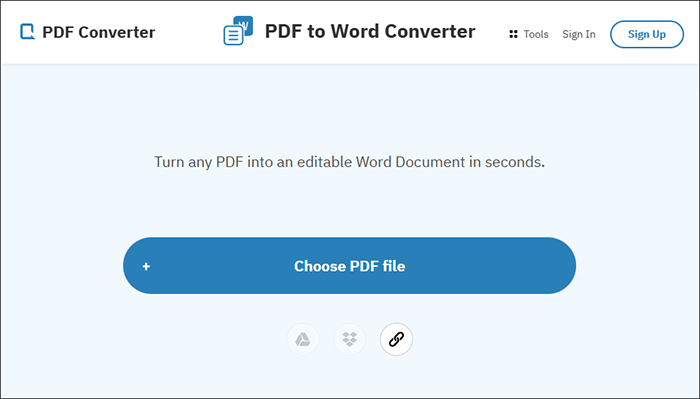
Passo 3. Clique em Download para salvar o novo arquivo. O processo de conversão é automático e um dos mais rápidos. Depois de baixar seu arquivo, abra-o via Word e edite-o como desejar.

SmallPDF converte arquivos PDF em Word editável sem marcas d'água e registro necessário. A intenção é a privacidade dos arquivos, garantindo que seus dados não sejam expostos a acesso não autorizado durante a conversão. Veja como tornar o PDF editável no Word usando o SmallPDF:
Passo 1. Abra o SmallPDF no seu navegador.
Passo 2. Clique em Escolher arquivos para importar o PDF que deseja importar. Você pode optar por arrastá-los e soltá-los diretamente.

Passo 3. Clique em Baixar e abra o arquivo via Word para edição.

PDF to Doc é um conversor dedicado baseado na web para converter PDF em Word editável com uma interface de usuário simples e fácil de navegar. Ele permite converter até 20 arquivos PDF simultaneamente. Veja como converter PDF para Word editável usando PDF para Doc:
Passo 1. Abra o conversor no navegador do seu computador.
Passo 2. Clique em Carregar arquivos para importar o PDF que você deseja converter para o Word.
Passo 3. Clique em Download após a conversão automática. Finalmente, abra o arquivo convertido via Word e edite-o de acordo.

Saiba Mais:
Como remover páginas do PDF: dicas privilegiadas para resultados rápidos
Como faço para cortar algumas páginas de forma fácil e rápida? [Offline & Online]
A maioria das pessoas prefere usar ferramentas de editor de PDF para editar seus PDFs. No entanto, a Microsoft fornece recursos e funcionalidades extras para ajudá-lo a editar PDF para Word de forma eficiente. Aprender a editar um PDF no Word é uma habilidade importante.
Coolmuster PDF to Word Converter é um conversor de arquivos PDF para Word topo de linha que garante que você preserve a qualidade do arquivo após as conversões e facilite a edição. Baixe Coolmuster PDF to Word Converter para converter PDF em Word para editar documentos sem esforço.
Artigos relacionados:
Além dos bloqueios: maneiras eficazes de salvar PDF sem senha
[Soluções do Office] Como enviar PDF protegido por senha de 6 maneiras diferentes
Diga adeus aos PDFs longos: Adobe Split PDF para maior produtividade
[Soluções PDF fáceis] Como converter PDF digitalizado para Word através de várias maneiras
Como usar o Free PDF-to-Word Converter Zamzar & As melhores alternativas
PDF Puzzle Unraveled: Dominando a conversão de PDF para Microsoft Word





